 |
Deze tutorial is auteursrechtelijk beschermd door Sille's Bastelwelt, alle rechten voorbehouden.
Elke verspreiding, zonder voorafgaande schriftelijke toestemming is geheel verboden.
Elke gelijkenis met een andere tutorial is puur toeval.
Deze tutorial is geschreven in PSP 9, maar is makkelijk te maken in andere versies.
Ik heb de les gemaakt in PSP X6 op 08-11-2014.
Ik heb de persoonlijke toestemming van Sille om haar lessen te vertalen uit het Duits.
Wil je deze vertaling linken, dan moet je Sille daarvoor persoonlijk toestemming om vragen !!!
Ik ben alleen maar de vertaler, de auteursrechten liggen volledig bij Sille.
Vielen Dank Sille, das ich Ihnen schöne Lektionen im Niederländisch Übersetzen kann.
Claudia.
Wat hebben we nodig voor deze les :
-
De materialen uit het rar-bestand.
-
PSP X1, maar de les kan ook in een eerdere versie gemaakt worden.
Ik heb de les in PSP 16 gemaakt. - Animatie Shop
De gebruikte filters in deze les :
In deze les worden er geen filters gebruikt !!!
De materialen voor deze les kan je downloaden door op onderstaande button te klikken :
De scrapkit werkt gemaakt door Mucki.
De kit moet je downloaden van Muck's site en deze vind je op onderstaande button.
Het is de kit "Mucki's Scrap Winter 2008" dat wordt gebruikt voor deze les :
Klik op de onderstaande banner van Sille om naar de originele les te gaan :
 |

1. Kies een kleur (gelijk welke), dat je wilt gaan gebruiken voor deze les.
Ik heb deze genomen : #17184D 
Als je je Voorgrondkleur hebt gekozen, klik er dan in met de muis en noteer de getallen die naast de letters K en V staan :
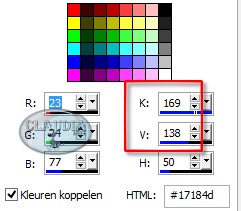 |
Sille heeft in deze les alleen de Papers van de scrap ingekleurd, maar als je dit wilt mag je ook de elementen inkleuren.
Ik heb de Papers pas op het allerlaatst ingekleurd.
Open een Nieuwe afbeelding van 700 x 650 px, transparant.
Selecties - Alles selecteren.
Open uit de scrap-kit het bestand : muckis_scrapwinter.
Activeer daarvan de laag "papier1" in het Lagenpallet.
Bewerken - Kopiëren.
Ga terug naar je werkje (= de nieuwe afbeelding van 700 x 650).
Bewerken - Plakken in selectie.
Aanpassen - Kleurtoon en verzadiging - Inkleuren en vul in het venster jouw genoteerde cijfers in.
Laat de selectie actief !!!
Selecties - Wijzigen - Inkrimpen : Aantal pixels = 15.
Lagen - Nieuwe rasterlaag.
Ga terug de scrap-kit en activeer nu de laag "papier5" in het Lagenpallet.
Bewerken - Kopiëren.
Ga terug naar je werkje.
Bewerken - Plakken in selectie.
Selecties - Niets selecteren.
Effecten - 3D Effecten - Slagschaduw :
Vericaal = 5
Horizontaal = 5
Dekking = 60
Vervaging = 10
Kleur = Zwart (#000000)
Herhaal nogmaals de Slagschaduw maar zet nu Verticaal en Horizontaal op -5.
Afbeelding - Vrij roteren :
Richting = Links
Graden : Vrij = 15
Eén laag rond midden van doek roteren aangevinkt
Aanpassen - Scherpte - Verscherpen.
Kleur ook deze paper in.

2. In het scrap-bestand activeer je nu de laag "border".
Bewerken - Kopiëren.
Ga terug naar je werkje.
Bewerken - Plakken als nieuwe laag.
Afbeelding - Formaat wijzigen : 80%, formaat van alle lagen wijzigen niet aangevinkt.
Aanpassen - Scherpte - Verscherpen.
Plaats het element aan de linkerkant op je werkje.
Plaats het zo dat je de ene helft wel ziet en de andere niet :
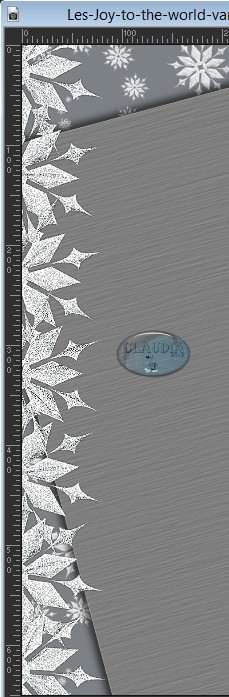 |
Effecten - 3D Effecten - Slagschaduw :
Verticaal = 5
Horizontaal = 5
Dekking = 40
Vervaging = 10
Kleur = Zwart (#000000)
Lagen - Dupliceren.
Afbeelding - Spiegelen.

3. Activeer terug het Scrap-bestand en activeer daarvan de laag "border1"
Bewerken - Kopiëren.
Ga terug naar je werkje.
Bewerken - Plakken als nieuwe laag.
Afbeelding - Formaat wijzigen : 80%, formaat van alle lagen wijzigen niet aangevinkt.
Aanpassen - Scherpte - Verscherpen.
Plaats het element tegen de bovenste rand, zodat alleen die ijspegelrand te zien is :
(de sneeuwrand mag niet meer te zien zijn)
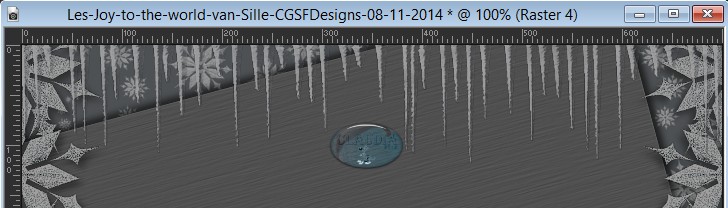 |
Effecten - 3D Effecten - Slagschaduw : de instellingen staan nog goed.

4. Lagen - Dupliceren.
Plaats deze tegen de onderste rand zodat alleen de sneeuw te zien is :
 |
Effecten - 3D Effecten - Slagschaduw :
Verticaal = -5
Horizontaal = -5
Dekking = 40
vervaging = 10
Kleur = Zwart (#000000)

5. Ga terug naar het Scrap-bestand en activeer de laag "dekokreis".
Bewerken - Kopiëren.
Ga terug naar je werkje.
Bewerken - Plakken als nieuwe laag.
Het element staat gelijk goed.
Afbeelding - Formaat wijzigen : 70%, formaat van alle lagen wijzigen niet aangevinkt.
Aanpassen - Scherpte - Verscherpen.
Effecten - 3D Effecten - Slagschaduw :
Verticaal = 5
Horizontaal = 5
Dekking = 40
vervaging = 10
Kleur = Zwart (#000000)

6. Ga terug naar het Scrap-bestand en activeer de laag "rahmen".
Bewerken - Kopiëren.
Ga terug naar je werkje.
Bewerken - Plakken als nieuwe laag.
Afbeelding - Formaat wijzigen : 40%, formaat van alle lagen wijzigen niet aangevinkt.
Aanpassen - Scherpte - Verscherpen.
Effecten - 3D Effecten - Slagschaduw : de instellingen staan goed.
Plaats het element zoals op het voorbeeld :
 |

7. Activeer het Selectiegereedschap (of druk op de S toets op het toetsenbord) - Selectie uit vrije hand (= lasso) - Van punt tot punt
en maak een ronde selectie zoals op het voorbeeld :
 |
Je kan hiervoor ook de "cirkel" gebruiken als je niet zo'n vaste hand hebt.
Open uit de materialen de tube : Esquimo (of een tube die je zelf uitgekozen hebt).
Bewerken - Kopiëren.
Ga terug naar je werkje.
Bewerken - Plakken als nieuwe laag.
Pas het formaat aan naar eigen inzicht, formaat van alle lagen wijzigen niet aangevinkt.
Aanpassen - Scherpte - Verscherpen.
Plaats de tube mooi in het midden van de selectie :
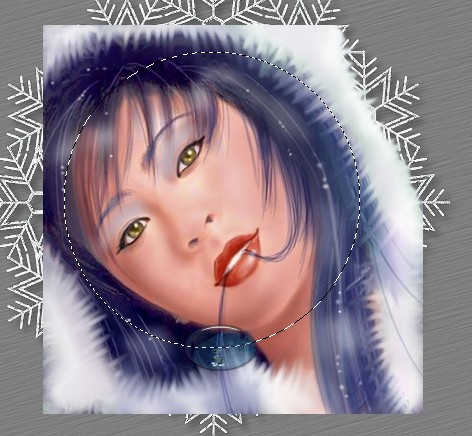 |
Selecties - Omkeren.
Druk 1 x op de Delete toets op het toetsenbord.
Selecties - Niets selecteren.
Lagen - Schikken - Omlaag.
Activeer terug de bovenste laag in het Lagenpallet.
Lagen - Samenvoegen - 2 x Omlaag samenvoegen.
Plaats nu het frame met de tube erin naar rechts en iets naar boven toe op je werkje :
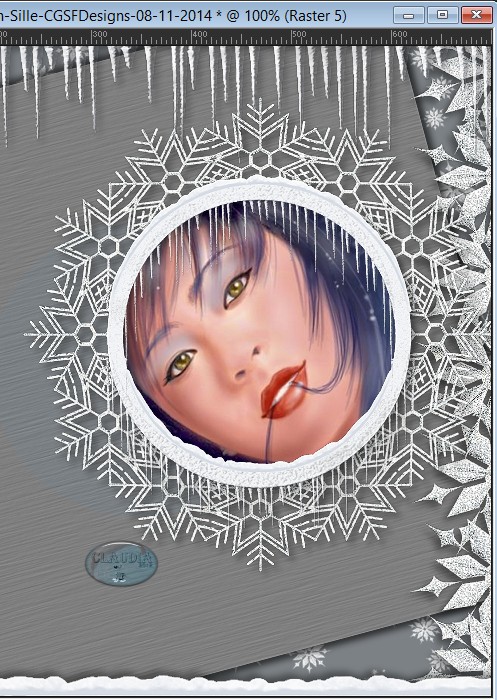 |
Lagen - Schikken - 4 x Omlaag schikken.
Deze laag staan nu onder de laag "Raster 3" :
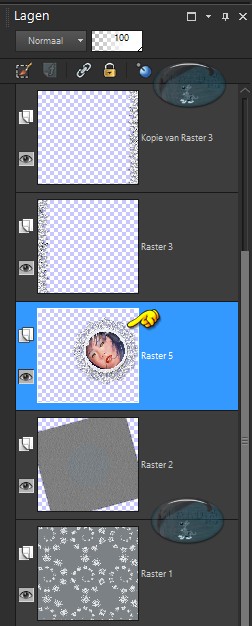 |
Ga terug naar het Scrap-bestand en activeer de laag "kette".
Bewerken - Kopiëren.
Ga terug naar je werkje.
Bewerken - Plakken als nieuwe laag.
Lagen - Schikken - Vooraan.
Afbeelding - Formaat wijzigen : 80%, formaat van alle lagen wijzigen niet aangevinkt.
Aanpassen - Scherpte - Verscherpen.
Effecten - 3D Effecten - Slagschaduw : de instellingen staan goed.
Herhaal nogmaals de Slagschaduw maar nu met Verticaal en Horizontaal op -5.
Plaats het element op het frame :
 |
Ga terug naar het Scrap-element en activeer de laag "masche".
Bewerken - Kopiëren.
Ga terug naar je werkje.
Bewerken - Plakken als nieuwe laag.
Afbeelding - Formaat wijzigen : 3 x 80%, formaat van alle lagen wijzigen niet aangevinkt.
Aanpassen - Scherpte - Verscherpen.
Effecten - 3D Effecten - Slagschaduw : de instellingen staan goed.
Herhaal nogmaals de Slagschaduw maar nu met Verticaal en Horizontaal op 5.
Plaats het element zoals op het voorbeeld :
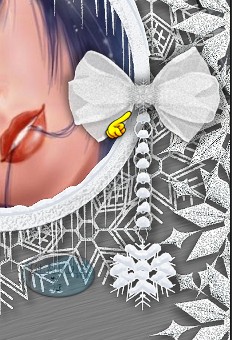 |
Lagen - Samenvoegen - Omlaag samenvoegen.

8. Activeer de laag "Raster 4" in het Lagenpallet.
Ga naar het Scrap-bestand en activeer de laag "zaun".
Bewerken - Kopiëren.
Ga terug naar je werkje.
Bewerken - Plakken als nieuwe laag.
Afbeelding - Formaat wijzigen : 80%, formaat van alle lagen wijzigen niet aangevinkt.
Aanpassen - Scherpte - Verscherpen.
Effecten - 3D Effecten - Slagschaduw :
Verticaal = 5
Horizontaal = 5
Dekking = 40
Vervaging = 10
Kleur = Zwart (#000000)
Plaats het element links onderaan op je werkje :
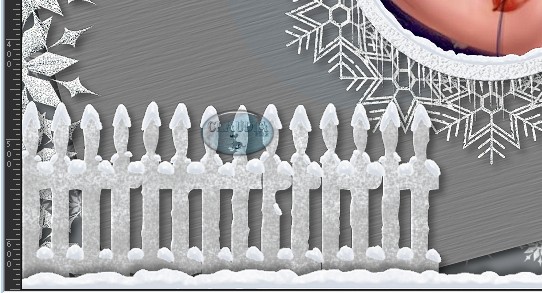 |
Als het goed is, staat het hek nu onder de laag met de onderste sneeuwlaag.

9. Ga naar het Scrap-bestand en activeer de laag "schild" in het Lagenpallet.
Bewerken - Kopiëren.
Ga terug naar je werkje.
Bewerken - Plakken als nieuwe laag.
Lagen - Schikken - Vooraan.
Afbeelding - Formaat wijzigen : 50%, formaat van alle lagen wijzigen niet aangevinkt.
Aanpassen - Scherpte - Verscherpen.
Plaats dit element links bovenaan op je werkje :
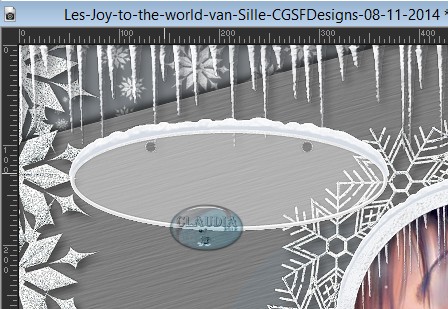 |
Effecten - 3D Effecten - Slagschaduw : de instellingen staan goed.
Activeer het Tekstgereedschap en met een font en grootte naar keuze, typ je met de Voor- en Achtergrondkleur
de tekst "Joy to the world".
(Voorgrondkleur = jouw gekozen kleur / Achtergrondkleur = Wit. Zorg dat de Streekbreedte op 1 staat).
Maak de tekst niet te groot, deze moet in het ovalen element passen.
Klik met de rechtermuisknop op deze laag in het Lagenpallet en kies dan de optie "omzetten in rasterlaag".
Plaats de tekst in het ovale element : (ik heb het font (= lettertype) Eglantine gebruikt met de grootte op 48 px.)
 |
Lagen - Samenvoegen - Omlaag samenvoegen.
Effecten - 3D Effecten - Slagschaduw : de instellingen staan goed.

10. Ga naar het Scrap-bestand en activeer de laag "deko".
Bewerken - kopiëren.
Ga terug naar je werkje.
Bewerken - Plakken als nieuwe laag.
Afbeelding - Formaat wijzigen : 50%, formaat van alle lagen wijzigen niet aangevinkt.
Aanpassen - Scherpte - Verscherpen.
Effecten - 3D Effecten - Slagschaduw : de instellingen staan nog steeds goed.
Plaats dit element boven op het ovale element :
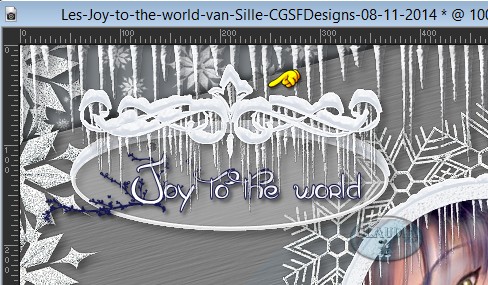 |
Lagen - Samenvoegen - 2 x Omlaag samenvoegen.
Schuif deze laag onder de laag "Raster 4' in het Lagenpallet, onder de ijspegels.
Activeer terug de bovenste laag in het Lagenpallet.

11. Ga naar het Scrap-bestand en activeer de laag "stern".
Bewerken - Kopiëren.
Ga terug naar je werkje.
Bewerken - Plakken als nieuwe laag.
Afbeelding - Formaat wijzigen : 30%, formaat van alle lagen wijzigen niet aangevinkt.
Aanpassen - Scherpte - Verscherpen.
Plaats het element zoals op het voorbeeld of waar jij het wilt hebben :
 |
Effecten - 3D Effecten - Slagschaduw : de instellingen staan nog goed.
Lagen - Dupliceren.
Afberelding - Formaat wijzigen : 120%, formaat van alle lagen wijzigen niet aangevinkt.
Aanpasen - Scherpte - Verscherpen.
Plaats het gedupliceerde element rechts onderaan op je werkje :
 |
Ga naar het Scrap-bestand en activeer de laag "stern1".
Bewerken - Kopiëren.
Ga terug naar je werkje.
Bewerken - Plakken als nieuwe laag.
Afbeelding - Formaat wijzigen : 50%, formaat van alle lagen wijzigen niet aangevinkt.
Aanpassen - Scherpte - Verscherpen.
Effecten - 3D Effecten - Slagschaduw : de instellingen staan goed.
Plaats het element links onderaan op je werkje :
 |
Ga naar het Scrap-bestand en activeer de laag "stern3".
Bewerken - Kopiëren.
Ga terug naar je werkje.
Bewerken - Plakken als nieuwe laag.
Afbeelding - Formaat wijzigen : 50%, formaat van alle lagen wijzigen niet aangevinkt.
Aanpassen - Scherpte - Verscherpen.
Effecten - 3D Effecten - Slagschaduw : de instellingen staan goed.
Plaats het element rechts bovenaan op je werkje :
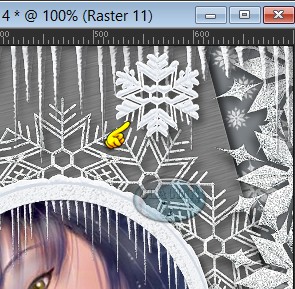 |
Trek deze laag in het Lagenpallet tot onder de laag "Raster 4" (= de ijspegels).
Als je dit nog niet hebt gedaan, kleur je nu de 2 onderste Paper lagen in, in de door jouw gekozen kleurtonen
(= de getallen die je in het begin van de les hebt genoteerd).
Aanpassen - Kleurtoon en verzadiging - Inkleuren en hier vul je dan de getallen in.
Activeer de bovenste laag in het Lagenpallet.
Lagen - Nieuwe rasterlaag en plaats hierop je watermerkje.

12. De bovenste laag is nu de actieve laag.
Lagen - Nieuwe rasterlaag.
Selecties - Alles selecteren.
Selecties - Wijzigen - Imkrimpen : Aantal pixels = 10.
Selecties - Omkeren.
Ga naar het Kleurenpallet en zet de Voorgrondkleur op wit : #FFFFFF en de Achtergrondkleur op : #17184D.
Maak van je Voorgrondkleur een Verloop met deze instellingen :
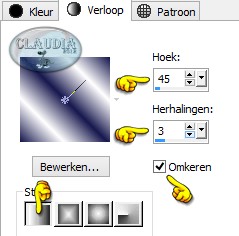 |
Vul de selectie met het Verloop.
Effecten - Textuureffecten - Mozaïek-antiek :
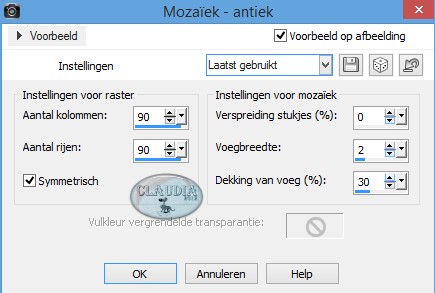 |
Effecten - 3D Effecten - Afschuining binnen :
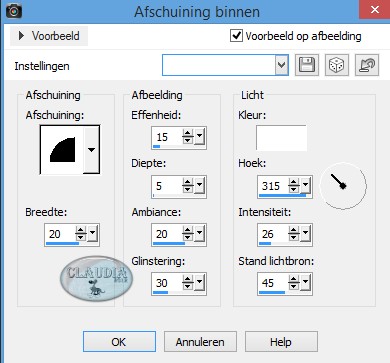 |
Selecties - Omkeren.
Effecten - 3D Effecten - Gestanst :
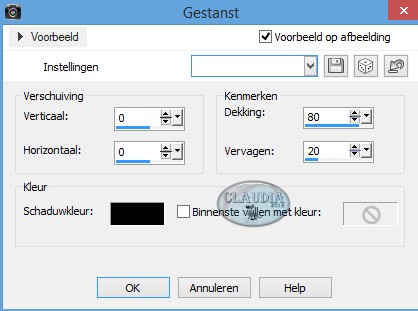 |
Selecties - Niets selecteren.
Lagen - Samenvoegen - ALLE lagen samenvoegen.
*****
Sla je werkje op als JGP-formaat en dan is deze mooie les van Sille klaar ☺



